Obsidian的Vim插件设置配置全流程 -- 脱离鼠标拥抱Vim神教
Obsidian的Vim插件设置配置全流程 -- 脱离鼠标拥抱Vim神教
参考文章
引言
vim 很好用,但是还是有一定的学习成本的,如果大家想尝试熟练之后绝对不会让你失望的,vim 可以极大的提高 obsidian 使用起来的流畅感
这篇可能是网上很少的中文 obsidian 的 vim 详细设置和参考的文章了,因为当时我自己设置的时候主要参考的是国外的博客,当然还有一个我心心念念很久的问题本文没有解决,就是无法设置 h j k l 在不同的聚焦情况下完全替代上下左右键,如果大家用过 vscode 可能知道我是什么意思,后续如果大家感兴趣我也可以写一篇 vscode 中如何配置 vim 配置文件来实现极其舒服的编程体验
本文提供的功能并不是所有 obsidian vim 所支持的功能,如果大家有更好的想法可以在评论区沟通,当 vimrc 插件发生更新导致配置不能使用时我也会第一时间更新的,因为我自己每天也在高强度的使用
1. vim 及 vimrc 介绍
Vim 其实是 UNIX 系统上 Vi 的扩展版本,主要用于编辑程序和纯文本文件(Markdown),基本可以实现所有命令都用键盘操作,可以脱离鼠标专心内容,还可以根据自己需求自定义按键
由于 Vim 真的很好用,不同的软件都有相应的内置功能来实现类似 Vim 的操作,在 Obsidian 中就有内置的 Vim key bindings,还有对应的插件 Vimrc Support 可以添加一些其它的功能
2. 开启 Obsidian 内置的 Vim
- 使用
cmd + ,或者ctrl + ,打开 obsidian 的设置,或者按照下图点击对应的设置
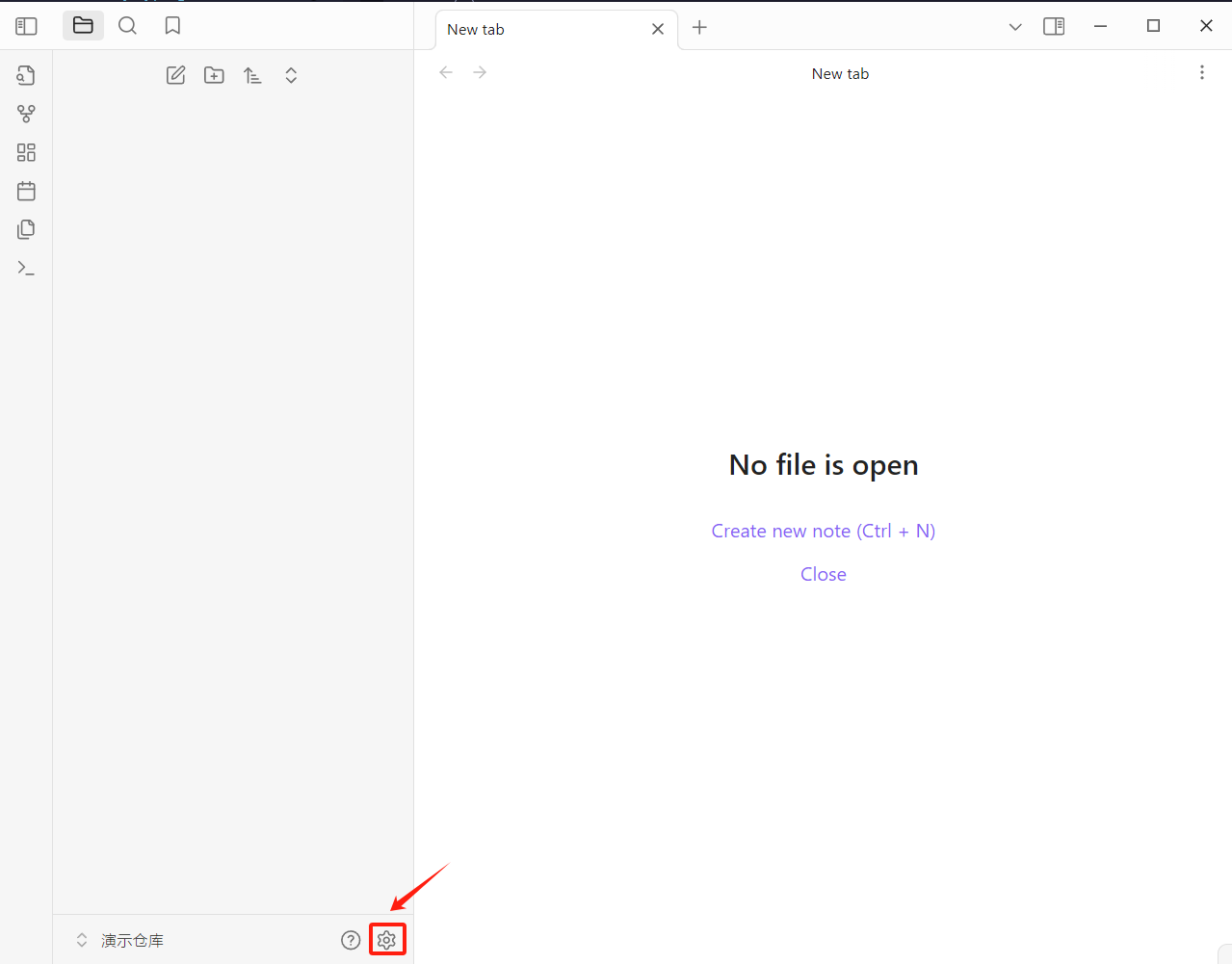
- 打开设置后点击 Editor 然后划到最下面打开 Vim key bindings 如下图
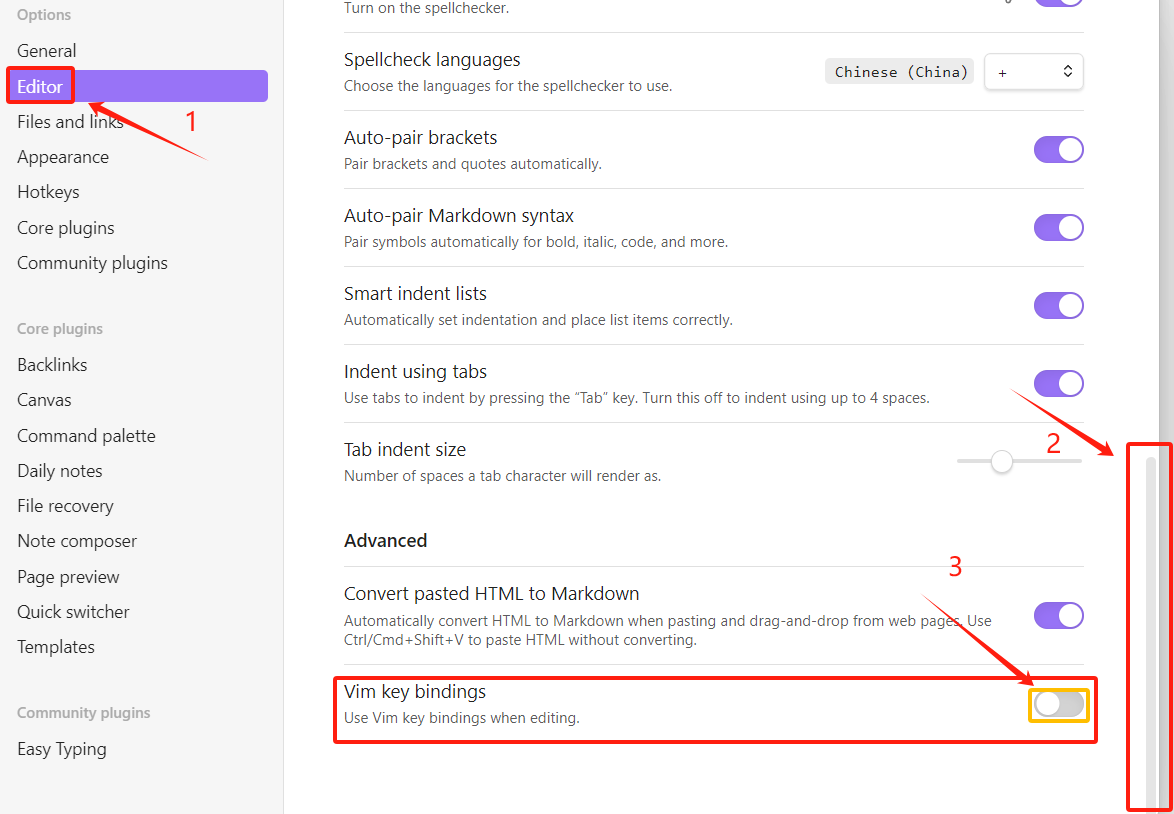
- 打开后会出现提示框来保证你会用 Vim 这里要求输入退出并不保存的命令,对应
:q如下图

- 打开后需要掌握常见的 vim 操作命令,请参考 vim 常见操作
3. vimrc 插件的获取和安装
为了让开启了 vim 的 obsidian 更好用,可以安装 Vimrc Support 插件,安装步骤参考 Obsidian插件安装教程,本文同样提供了对应的插件文件,搜索公众号 <文件夹的知识圈> 回复 <插件下载> 即可,需要下载文件中的 obsidian-vimrc-support 压缩包和对应的 .obsidian
4. vimrc 插件的设置
对 vimrc 进行配置,接下来的内容包括每一项的介绍和建议配置,
- vimrc 快捷键配置文件,在 4 小节进行进一步配置,后面框中内容填写的是快捷键配置文档的名称,默认在仓库文件夹下,如果有更改需要重启

- 显示没有完成的 vim 命令,建议开启。因为有一些命令比较复杂需要看到输入的按键是否正确

没有开启的时候,进行移动和其它命令右下角是没有任何显示的

开启后在最左侧会有对应命令的提示

- 显示当前 vim 所处的模式(建议开启)
开启后会在最右侧显示当前 vim 当前所处的模式

显示的样式可以在设置的最后面自定义设置,可以照抄我的设置
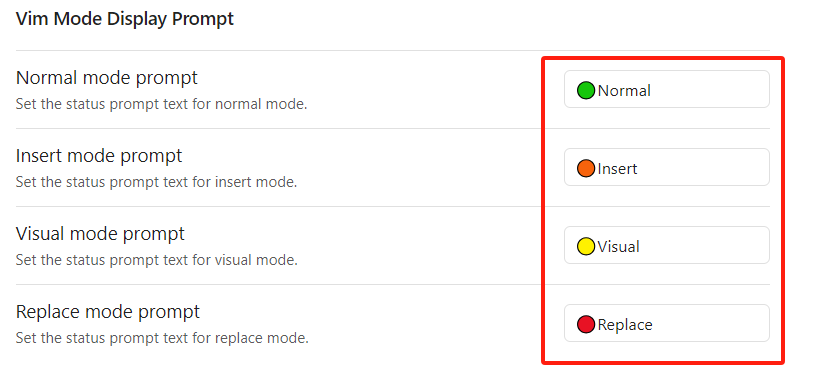
- 固定当前键盘布局,有的语言的键盘上没有对应 vim 的按键所以需要,大部分人不需要设置

- 支持 JS 命令,这个我没有用到过,帮助文档中提到这个是将 vim 命令映射到 JavaScript 代码片段的,如果有人了解可以在下面评论分享

5. vimrc 配置文件的设置
接下来对 vimrc 的自定义配置文件进行配置和说明,这里基本上是我用到的快捷键设置
- 首先需要在仓库文件夹下创建一个名为
.obsidian.vimrc的文件,详见下图,然后右键选中打开方式使用文本文档打开
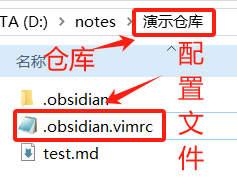
- 将附件中的文本粘贴到文件中,保存然后重启 obsidian 即可。下面会依次介绍对应的效果以观察是否配置成功
" 将数字上的 j 和 k 改为视觉
nmap j gj
nmap k gk
如果配置成功,对应的效果为光标从“文”依次垂直到"是“和“示”,如果没配置成功
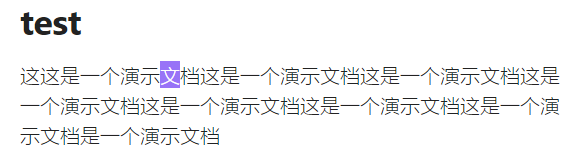
" HJKL 实现更大范围的 hjkl
nmap H ^
nmap L $
nmap J 6gj
nmap K 6gk
这个可以根据自己的喜好设置,这样设置的结果是当 normal 模式下按下大小的 L 、H 和 J、K 会有一个更大范围的光标跳转
" 访问系统剪切板
set clipboard=unnamed
这个一定要设置,如果不设置的话就无法通过 ob 中 vim 的 y 和 p 实现将文本复制到别的地方或者从别的地方复制到 ob
" 移动到下一段落
nmap [ {
nmap ] }
上面设置过视觉上的 j 和 k,这个可以通过 [ { 和 ] } 来实现段落之间的上下跳转
" 复制整行
nmap Y y$
正常在 vim 中可以通过 y$ 实现复制整行,这样可以直接通过大写的 Y 来实现同样的功能
" 打开文本编辑菜单 = 鼠标右键
exmap contextMenu obcommand editor:context-menu
nmap zl :contextMenu<CR>
这个命令模拟的是鼠标在文本区右键的功能,当直接在 normal 模式下接连按下 z 和 l 后就会出现下图
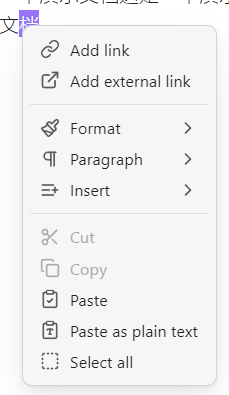
" 实现括号的surrend功能
exmap surround_wiki surround [[ ]]
exmap surround_double_quotes surround " "
exmap surround_single_quotes surround ' '
exmap surround_backticks surround ` `
exmap surround_brackets surround ( )
exmap surround_square_brackets surround [ ]
exmap surround_curly_brackets surround { }
exmap surround_italic surround * *
exmap surround_bold surround ** **
exmap surround_delete surround ~~ ~~
exmap surround_mark surround == ==
exmap surround_math surround $ $
" 必须使用 'map'
map [[ :surround_wiki
nunmap s
vunmap s
map s" :surround_double_quotes<CR>
map s' :surround_single_quotes<CR>
map s` :surround_backticks<CR>
map sb :surround_brackets<CR>
map s( :surround_brackets<CR>
map s) :surround_brackets<CR>
map s[ :surround_square_brackets<CR>
map s] :surround_square_brackets<CR>
map s{ :surround_curly_brackets<CR>
map s} :surround_curly_brackets<CR>
map si :surround_italic<CR>
map sb :surround_bold<CR>
map sd :surround_delete<CR>
map sm :surround_mark<CR>
map s$ :surround_math<CR>
这个功能很好用,建议一定要设置,可以在 visual 模式下快速的给一段文字的两边加上符号,操作的方法为:按 ESC 进入 normal 模式 -> 按 V + hjkl 移动键选中想要圈起来的文本 -> 键入 s -> 键入对应的符号(比如上面的 s" 就是键入 ")步骤如下图
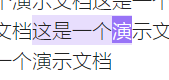 选中后连贯的依次按
选中后连贯的依次按 s" 会变成 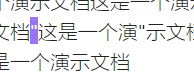 成功的在文本的左右加上
成功的在文本的左右加上 " ,可以依次尝试其它的
" 使用th和tl实现tab的切换
exmap tabnext obcommand cycle-through-panes:cycle-through-panes
nmap tl :tabnext<CR>
exmap tabprev obcommand cycle-through-panes:cycle-through-panes-reverse
nmap th :tabprev<CR>
这个可以实现 tab 页的切换,但是需要首先安装 Tab Switcher 插件原名为 cycle through panes,如果之前安装过 cycle through panes 不需要再进行额外的设置了,安装步骤参考Obsidian插件安装教程,本文同样提供了对应的插件下载,请搜索公众号 <文件夹的知识圈> 并回复 <插件下载> 在打开链接的文件夹中选择 cycle-through-panes 对,你没有看错这就是最新版的 Tab Switcher,通过官方社区下载的时候需要搜索 Tab Sitcher,下载完成后在 .obsidian/plugins 下的名字还是 cycle-through-panes
ps: 这里可能有同学会疑问,为什么 Tab Switcher 本身已经提供了标签页切换了还需要设置,其实就是为了在出现按键冲突的时候提供了一个选择,可以根据自己的习惯选择
Tab Switcher 的设置只需要将下图的设置关掉就可以使用 tb 和 tl 来进行 tab 的切换

" 实现工作区的分割
exmap vsp obcommand workspace:split-vertical
" 实现工作区的纵向分割
exmap ssp obcommand workspace:split-horizontal
实现的功能和直接拖动笔记分割屏幕的效果一样,注意这里的命令需要在 Normal 模式下通过依次键入 :vsp 然后回车实现
" 聚焦
exmap focusLeft obcommand editor:focus-left
exmap focusRight obcommand editor:focus-right
exmap focusBottom obcommand editor:focus-bottom
exmap focusTop obcommand editor:focus-top
nmap <C-w>h :focusLeft<CR>
nmap <C-w>l :focusRight<CR>
nmap <C-w>j :focusBottom<CR>
nmap <C-w>k :focusTop<CR>
当将编辑区分成下面的情况时,可以首先按下组合键 ctrl + w,然后松手再按下对应的 h j k l 来实现编辑区的左、下、右和上的无感切换,结合上 ctrl + o 快捷键和上面的垂直和水平划分编辑区,简直不要太好用
注意,如果这里出现了按下 ctrl + w 当前 tab 页直接关闭,可以在设置处将快捷键为 ctrl + w 的 close current tab 换成 ctrl + d 后续会出一个快捷键设置的文章来避免这种问题,也可以使用后面的 :q 关闭当前 tab 页把对应的快捷键删除
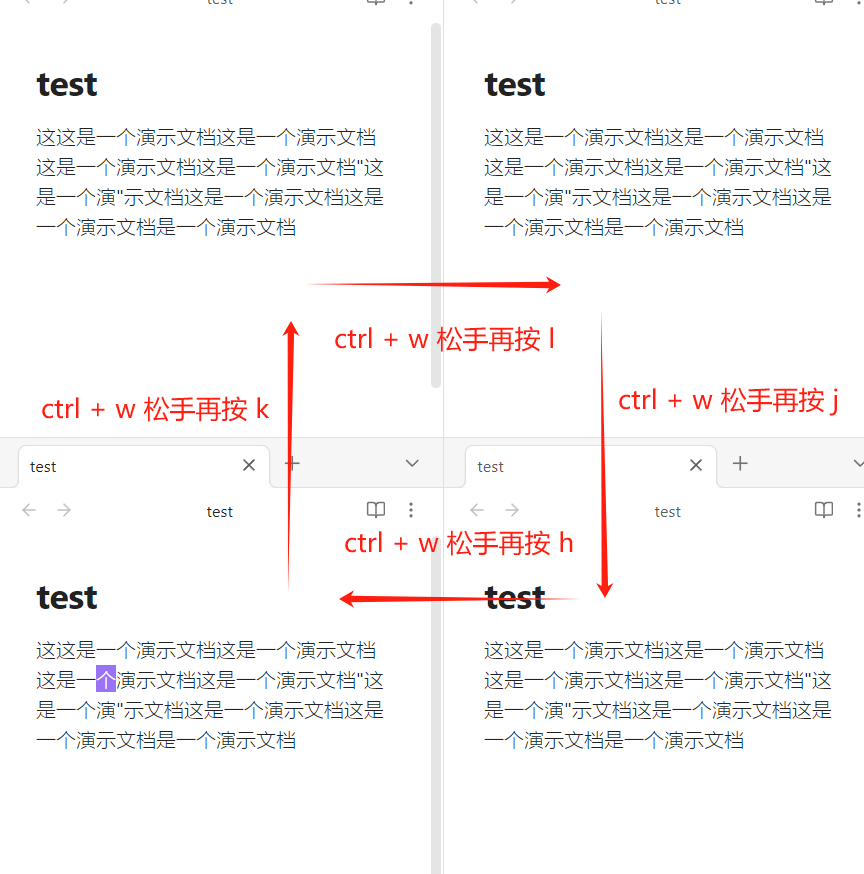
" 关闭工作区
exmap q obcommand workspace:close
通过在 Normal 模式下键入 :q 来模拟 close current tab 功能
" 模拟折叠标题的功能
exmap unfoldall obcommand editor:unfold-all
exmap togglefold obcommand editor:toggle-fold
exmap foldall obcommand editor:fold-all
nmap zo :togglefold<CR>
nmap za :foldall<CR>
nmap zr :unfoldall<CR>
使用方法为依次键入 zo 其中 zo 是折叠当前标题下的内容,如果已经折叠则是取消折叠,za 是折叠所有的标题,zr 是展开所有的标题
附件
" 将数字上的 j 和 k 改为视觉
nmap j gj
nmap k gk
" HJKL 实现更大范围的 hjkl
nmap H ^
nmap L $
nmap J 6gj
nmap K 6gk
" 访问系统剪切板
set clipboard=unnamed
" 移动到下一段落
nmap [ {
nmap ] }
" 复制整行
nmap Y y$
" 打开文本编辑菜单 = 鼠标右键
exmap contextMenu obcommand editor:context-menu
nmap zl :contextMenu<CR>
" 实现括号的surrend功能
exmap surround_wiki surround [[ ]]
exmap surround_double_quotes surround " "
exmap surround_single_quotes surround ' '
exmap surround_backticks surround ` `
exmap surround_brackets surround ( )
exmap surround_square_brackets surround [ ]
exmap surround_curly_brackets surround { }
exmap surround_italic surround * *
exmap surround_bold surround ** **
exmap surround_delete surround ~~ ~~
exmap surround_mark surround == ==
exmap surround_math surround $ $
" 必须使用 'map'
map [[ :surround_wiki
nunmap s
vunmap s
map s" :surround_double_quotes<CR>
map s' :surround_single_quotes<CR>
map s` :surround_backticks<CR>
map sb :surround_brackets<CR>
map s( :surround_brackets<CR>
map s) :surround_brackets<CR>
map s[ :surround_square_brackets<CR>
map s] :surround_square_brackets<CR>
map s{ :surround_curly_brackets<CR>
map s} :surround_curly_brackets<CR>
map si :surround_italic<CR>
map sb :surround_bold<CR>
map sd :surround_delete<CR>
map sm :surround_mark<CR>
map s$ :surround_math<CR>
" 使用th和tl实现tab的切换
exmap tabnext obcommand cycle-through-panes:cycle-through-panes
nmap tl :tabnext<CR>
exmap tabprev obcommand cycle-through-panes:cycle-through-panes-reverse
nmap th :tabprev<CR>
" 实现工作区的横向分割
exmap vsp obcommand workspace:split-vertical
" 实现工作区的纵向分割
exmap ssp obcommand workspace:split-horizontal
" 聚焦
exmap focusLeft obcommand editor:focus-left
exmap focusRight obcommand editor:focus-right
exmap focusBottom obcommand editor:focus-bottom
exmap focusTop obcommand editor:focus-top
nmap <C-w>h :focusLeft<CR>
nmap <C-w>l :focusRight<CR>
nmap <C-w>j :focusBottom<CR>
nmap <C-w>k :focusTop<CR>
" 关闭工作区
exmap q obcommand workspace:close
" 模拟折叠标题的功能
exmap unfoldall obcommand editor:unfold-all
exmap togglefold obcommand editor:toggle-fold
exmap foldall obcommand editor:fold-all
nmap zo :togglefold<CR>
nmap za :foldall<CR>
nmap zr :unfoldall<CR>
原文地址:https://blog.csdn.net/weixin_44370439/article/details/143562428
免责声明:本站文章内容转载自网络资源,如本站内容侵犯了原著者的合法权益,可联系本站删除。更多内容请关注自学内容网(zxcms.com)!
